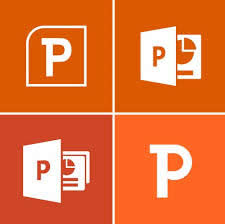Дел 1: Постои ли начин да го направите Заборавена мојот PowerPoint?
Компјутерот ми се исклучува кога имал проблем, и изгубив PowerPoint, што го поминав 3 часа на работа. Како можам да закрепне моите PowerPoint?
PowerPoint стана сè повеќе важно и популарни на образовните институции, компании, и многу други организации да се создаде материјали за обука, презентации на производи, годишни извештаи, и многу повеќе. Тоа е нерв-тешкиот кога добро дизајнирана и вредни презентации PPT се губат, особено кога вашиот PPT презентации беа направени со големо форми, анимации, слики, медиа плеер датотеки, звучни датотеки, маси, зборот уметност, основни форми, ѕвезди и банери, пребарувања и секој објект на сликата. За жал, не може да има повеќе време да се направи таква важна PowerPoint повторно. Ќе прашам, тоа е можно да се опорави изгубени PowerPoint датотеки ? Да, се разбира, и постојат два начина.
Дел 2: Два начини да се изврши PowerPoint Обнова
- Метод 1: Закрепне PowerPoint од Temp фолдерот
- Метод 2: реставрирана PPT со алатката PowerPoint Обнова
Пред да се врати на PowerPoint, постои едно нешто што треба да знаете. Ако сте ја изгубиле на PowerPoint, со заштеда на друг PowerPoint со исто име, да не ќе бидат во можност да се добие PowerPoint назад со своите оригинални содржини. Тоа е затоа што на оригиналниот содржината на PPT биле препишани од страна на новиот оној што го чуваат, а сега е невозможно да се добие назад.
Метод 1: Закрепне PowerPoint од Temp фолдерот
Кога ќе најдете дека вашите PowerPoint изнесува недостасува, првото нешто што може да се обидете да направите е да пребарувате на папка Temp во вашиот компјутер. Најди ги сите датотеки кои се со иста големина како PPT и обидете се да ги отворите во PowerPoint. Тие можат да бидат датотеките што го барате.
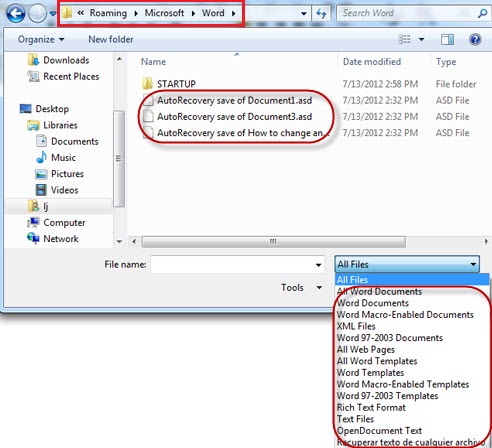
Чекор 1. Кликнете на "Start" и изберете "Барај" опција.
Чекор 2. На панел за пребарување, внесете го името на датотеката (или дел од него, ако не се сеќавам точно) додадете * .TMP, а потоа кликнете "Барај".
Чекор 3. По пребарувањето, изберете оние датотеки кои се со иста големина како вашата PowerPoint и обидете се да ги отворите во PPT.
Метод 2: реставрирана PPT со алатката PowerPoint Обнова
Ако првиот метод не функционира, пробајте да користите алатка за PowerPoint Обнова . Ако вашиот PPT датотека не се препишани од страна на нови датотеки, за тоа мора да се чуваат некаде на хард дискот од вашиот компјутер, едноставно не може да се види или пристап до неа. Може да се обидете Wondershare Обнова податоци , или Wondershare Обнова податоци за Mac и ако користите Mac OS X. Двете од нив се 100% сигурна и ефикасна, и поддршка за обновување на PowerPoint, во било која верзија, вклучувајќи 2007, 2003, 2002, 2000 и 97. Тоа може да се добие изгубени датотеки вклучително и PowerPoint, без разлика дали тие се форматирана, изгубени или избришани од причини, како што ако на дискот беше недостапен или оштетени, се случи инфекција на прекин на електричната енергија или вирус и многу повеќе.
Дали тоа навистина работи? Да! Само користење бесплатен пробен период за скенирање на вашиот изгубени PowerPoint датотеки.

Безбедно и сигурно Избришани датотеката Обнова софтвер
- Враќање на изгубени или избришани MS PowerPoint или друг документ датотеки, слики, аудио, музика, пораки од било кој уред за складирање ефикасно, безбедно и целосно.
- Поддржува податоци закрепнување од ѓубрето, хард диск, мемориска картичка, флеш диск, дигитална камера и видео камери.
- Поддржува да се опорави на податоци за ненадејна бришење, форматирање, хард диск корупцијата, вирусот на напад, паѓање на системот во различни ситуации.

Избришани датотеки Обнова
Случајно избришани важни датотеки без никакви резерви и празни "Recycle Bin"? Закрепне избришани датотеки од компјутер / лаптоп / Server и други медиуми за чување на лесно и брзо.

поделба Обнова
Загуба на податоци за бришење или форматирање партиција по грешка? Враќање на податоци зачувани на партиции кои биле избришани или форматирани, па дури и од изгубени или скриени партиции.

RAW хард диск за наплата на
Враќање на недостапни, скриени или сериозно да ги оштети податоците што обично е предизвикана од оштетување на датотечниот систем, RAW хард диск, RAW партиција или поделба загуба со овој моќен софтвер за обновување на податоци.
Step1 . Бесплатно симнување за обновување на софтвер PowerPoint, и да се започне на вашиот компјутер. Изберете го типот на датотека, прво, тука изберете опцијата за "документ" и Next.

Step2 . Изберете локација каде што сте го изгубиле вашиот PowerPoint датотеки, и да почне да се опоравува процес.

Step3 . Кога Длабоко скенирање е над, можете да ги прегледате и потврди дека тие се датотеки што го барате. Можете да ја користите опцијата за филтер и поставете го типот на датотека за полесно пребарување, или директно се бара од страна на името на датотеката, ако се сеќава на него.
Забелешка: Оваа датотека за обновување на софтвер ќе почне брзо скенирање, ако не можете да најдете датотеки, откако заврши. Оди на скенирање повторно со Deep Scan.

Step4 . Преглед и одберете ги целните датотеки и да почне се опоравува.

Забелешка: Не се сеќавам да ги зачувате вашите обнови датотеки во оригиналниот местото каде што сте ги изгубиле. Мора да се најде друга локација или користење на надворешен диск. Исто така не заборавајте дека оваа податоци за обновување алатка ви овозможува да се опорави други видови на датотеки како на пример текст, Excel, Word, архиви, PDF и многу повеќе. Таа исто така работи за фотографии, аудио и видео датотеки.
документот Обнова
- Microsoft Word Обнова +
- Microsoft Excel Обнова +
- Microsoft Powerpoint Обнова +
- PDF Обнова +